首页
游戏
应用
资讯
专题
排行榜
《canva》还原删除教程,canva可画删除的内容会被保存到回收站中,用户可以前往回收站进行查看,并将自己需要的文件进行恢复还原。可能有的小伙伴还不太清楚canva删除的设计怎么找回?小编整理了相关的教程,希望能帮助到大家!
canva删除的设计怎么找回?
1、首先打开canva,通过底部菜单栏进入菜单页面;
2、在当前页面点击回收站选项;
3、进入回收站,点击想要还原内容右上角的三个点按钮,出现拓展栏,点击还原即可。
以上就是小编整理的“《canva》还原删除教程”的全部内容,想要了解更多的手机游戏攻略或者软件教程,可以关注本站,每天都会实时更新一些有价值的内容,希望大家喜欢。
canva怎么创建文件夹 canva创建文件夹教程,如果我们在canva中创作的内容比较多,为了更加方便的进行管理,就可以将其添加到文件夹中进行分类。那么canva怎么新建文件夹呢?小编整理了相关的教程,希望能帮助到大家!
canva怎么新建文件夹?
1、首先打开canva,通过底部菜单栏进入菜单页面,点击所有文件夹选项;
2、进入文件夹页面,点击+号按钮;
3、出现创建栏,输入文件夹名,最后创建文件夹即可。
以上就是小编整理的“canva怎么创建文件夹 canva创建文件夹教程”的全部内容,想要了解更多的手机游戏攻略或者软件教程,可以关注本站,每天都会实时更新一些有价值的内容,希望大家喜欢。
canva可画如何改字体颜色 canva可画编辑文字教程,可能有的小伙伴还不太清楚。下面小编就为大家带来了canva可画编辑文字的方法教程介绍,希望对你有所帮助。
第一步:打开canva手机版,点击【+】,新建一个合适尺寸的画布,如图所示:
第二步:在下方的模板中,选择一个合适的模板,点击一下有文字的地方,上方会弹出一个小对话框,里面显示【再次点击编辑文字】,如图所示:
第三步:再次点击一下文本框,这样就会弹出键盘,我们可以先把文本框里面的文字删除,然后编辑我们想要的文字进入,如图所示:
第四步:文字编辑好之后,收起键盘,小编一般会直接点击键盘右上角的按钮收起,大部分键盘都有这个功能。然后在下方发工具栏中,向右拖动,可以看到有字体、字体大小、颜色、格式、间距等选项,就可以对文字进行设置了,如图所示:
第五步:想要修改文字字体,可以点击【字体】,然后就会弹出字体的选项,我们可以选择免费字体,去找合适的字体,点击换上即可,如图所示:
复制本文链接 攻略文章为38资源网所有,未经允许不得转载。
《支付宝》2025扫出稀有福卡图片分享
novelupdates网站怎么进(novelupdates网站进入方式)
相关下载
冒泡鸭
牛牛超市
高跟屋顶冲浪
溢起拼车
口袋妖怪XY
迷你冰淇淋乐园
曙光英雄九游最新版
沙湾好地方
芒果悦读app
经理人生活
仙道奇侠
香懒睡眠
相关攻略
使用Canva可画创建自定义尺寸图片的步骤如下: 打开Canva可画网站并登录账户。 在Canva主页上,点击创建设计按钮。 在弹出的新窗口中,选择自定义尺寸选项。 输入所需的图片尺寸,可以是像素、英寸或厘米等单位。 点击设计按钮来开始创建自定义尺寸图片。 伪原创标题:闪耀的明天:探索未知领域中的创新科技
《百度网盘》2023年7月18日会员最新激活码
《飞书》如何收藏文档
Mega是什么软件,类似Mega网盘工具有哪些?
交易猫手游交易平台_手游交易平台推荐交易猫
《快手》最新热榜排行2024年7月3日
《夸克扫描王》如何提取线稿
《Blender》取消隐藏操作步骤分享
《讯飞输入法》出现假死问题怎么解决
《全民k歌》我的歌房如何打开
《小薇直播》电视分享码2024汇总
2024-11-15
彩虹TV给你带来一场密码共享绝技,大揭秘2023年独有加密频道的神秘密码
2024-10-11
《百度地图》车道级导航设置方法分享
2024-12-01
《波点音乐》在哪里看自己和密友的距离
2024-10-09
《夸克网盘》是如何清理缓存空间
《potato》隐藏手机号码的操作方法
2024-09-12
《起点读书》怎么退出账号
2024-11-09
《抖音》账号注销后重新注册时间介绍
2024-10-15
钉钉考勤迟到怎么办 钉钉如何上班迟到打卡
2024-11-05
【2022最新】如何选择沃尔玛自提?快速了解自提方式!
2024-08-27
金铲铲之战
即时战略 / 1.06GB
1970-01-01 更新
丛林女王奈德丽
冒险生存 / 248.22MB
地下城与公司
智趣休闲 / 90.42MB
逐光:启航
蚀梦
KitchenKingdomBlast三消(KCKブラスト)
棒棒三国手游
泡泡射手大师
爱冒险的阿曼达
他人世界末完整版
Outrace
方块僵尸
禅意打飞机
英雄契约qo三国手游正版 v1.0
音乐公主换装
龙族:卡塞尔之门
寂静岭2:重制版
《canva》还原删除教程
《canva》还原删除教程,canva可画删除的内容会被保存到回收站中,用户可以前往回收站进行查看,并将自己需要的文件进行恢复还原。可能有的小伙伴还不太清楚canva删除的设计怎么找回?小编整理了相关的教程,希望能帮助到大家!
canva删除的设计怎么找回?
1、首先打开canva,通过底部菜单栏进入菜单页面;
2、在当前页面点击回收站选项;
3、进入回收站,点击想要还原内容右上角的三个点按钮,出现拓展栏,点击还原即可。
以上就是小编整理的“《canva》还原删除教程”的全部内容,想要了解更多的手机游戏攻略或者软件教程,可以关注本站,每天都会实时更新一些有价值的内容,希望大家喜欢。
canva怎么创建文件夹 canva创建文件夹教程
canva怎么创建文件夹 canva创建文件夹教程,如果我们在canva中创作的内容比较多,为了更加方便的进行管理,就可以将其添加到文件夹中进行分类。那么canva怎么新建文件夹呢?小编整理了相关的教程,希望能帮助到大家!
canva怎么新建文件夹?
1、首先打开canva,通过底部菜单栏进入菜单页面,点击所有文件夹选项;
2、进入文件夹页面,点击+号按钮;
3、出现创建栏,输入文件夹名,最后创建文件夹即可。
以上就是小编整理的“canva怎么创建文件夹 canva创建文件夹教程”的全部内容,想要了解更多的手机游戏攻略或者软件教程,可以关注本站,每天都会实时更新一些有价值的内容,希望大家喜欢。
canva可画如何改字体颜色 canva可画编辑文字教程
canva可画如何改字体颜色 canva可画编辑文字教程,可能有的小伙伴还不太清楚。下面小编就为大家带来了canva可画编辑文字的方法教程介绍,希望对你有所帮助。
第一步:打开canva手机版,点击【+】,新建一个合适尺寸的画布,如图所示:
第二步:在下方的模板中,选择一个合适的模板,点击一下有文字的地方,上方会弹出一个小对话框,里面显示【再次点击编辑文字】,如图所示:
第三步:再次点击一下文本框,这样就会弹出键盘,我们可以先把文本框里面的文字删除,然后编辑我们想要的文字进入,如图所示:
第四步:文字编辑好之后,收起键盘,小编一般会直接点击键盘右上角的按钮收起,大部分键盘都有这个功能。然后在下方发工具栏中,向右拖动,可以看到有字体、字体大小、颜色、格式、间距等选项,就可以对文字进行设置了,如图所示:
第五步:想要修改文字字体,可以点击【字体】,然后就会弹出字体的选项,我们可以选择免费字体,去找合适的字体,点击换上即可,如图所示:
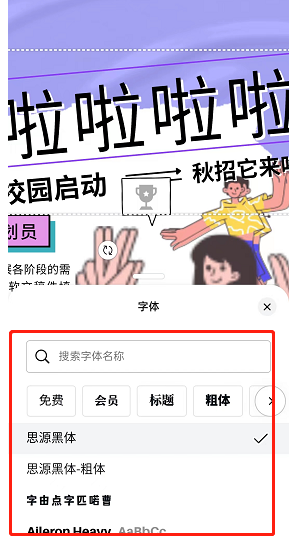
以上就是小编整理的canva可画如何改字体颜色 canva可画编辑文字教程的全部内容,想要了解更多的手机游戏攻略或者软件教程,可以关注本站,每天都会实时更新一些有价值的内容,希望大家喜欢。复制本文链接 攻略文章为38资源网所有,未经允许不得转载。
《支付宝》2025扫出稀有福卡图片分享
novelupdates网站怎么进(novelupdates网站进入方式)
相关下载
冒泡鸭
牛牛超市
高跟屋顶冲浪
溢起拼车
口袋妖怪XY
迷你冰淇淋乐园
曙光英雄九游最新版
沙湾好地方
芒果悦读app
经理人生活
仙道奇侠
香懒睡眠
相关攻略
使用Canva可画创建自定义尺寸图片的步骤如下: 打开Canva可画网站并登录账户。 在Canva主页上,点击创建设计按钮。 在弹出的新窗口中,选择自定义尺寸选项。 输入所需的图片尺寸,可以是像素、英寸或厘米等单位。 点击设计按钮来开始创建自定义尺寸图片。 伪原创标题:闪耀的明天:探索未知领域中的创新科技
08-27《百度网盘》2023年7月18日会员最新激活码
09-05《飞书》如何收藏文档
12-20Mega是什么软件,类似Mega网盘工具有哪些?
12-27交易猫手游交易平台_手游交易平台推荐交易猫
11-29《快手》最新热榜排行2024年7月3日
09-29《夸克扫描王》如何提取线稿
08-28《Blender》取消隐藏操作步骤分享
09-26《讯飞输入法》出现假死问题怎么解决
12-12《全民k歌》我的歌房如何打开
11-26《小薇直播》电视分享码2024汇总
2024-11-15
彩虹TV给你带来一场密码共享绝技,大揭秘2023年独有加密频道的神秘密码
2024-10-11
《百度地图》车道级导航设置方法分享
2024-12-01
《波点音乐》在哪里看自己和密友的距离
2024-10-09
《夸克网盘》是如何清理缓存空间
2024-10-09
《potato》隐藏手机号码的操作方法
2024-09-12
《起点读书》怎么退出账号
2024-11-09
《抖音》账号注销后重新注册时间介绍
2024-10-15
钉钉考勤迟到怎么办 钉钉如何上班迟到打卡
2024-11-05
【2022最新】如何选择沃尔玛自提?快速了解自提方式!
2024-08-27
金铲铲之战
即时战略 / 1.06GB
1970-01-01 更新
丛林女王奈德丽
冒险生存 / 248.22MB
1970-01-01 更新
地下城与公司
智趣休闲 / 90.42MB
1970-01-01 更新
逐光:启航
蚀梦
KitchenKingdomBlast三消(KCKブラスト)
棒棒三国手游
泡泡射手大师
爱冒险的阿曼达
他人世界末完整版
Outrace
方块僵尸
禅意打飞机
英雄契约qo三国手游正版 v1.0
音乐公主换装
龙族:卡塞尔之门
寂静岭2:重制版
冒泡鸭
牛牛超市